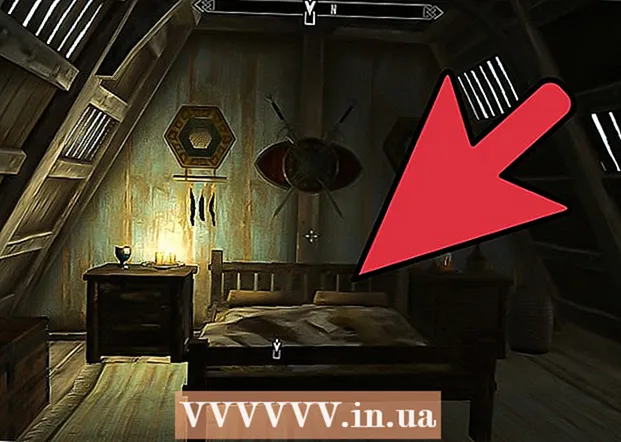Автор:
Louise Ward
Дата На Създаване:
3 Февруари 2021
Дата На Актуализиране:
28 Юни 2024

Съдържание
uTorrent обикновено показва спонсорирани реклами в безплатната версия на торент приложение. Рекламите помагат на uTorrent да остане безплатен, но може да забави компютъра ви. Можете да платите, за да надстроите uTorrent до версията без реклами (без реклами), но не всеки знае, че рекламите могат лесно да бъдат деактивирани в раздела за предпочитания. Нека се научим как да коригираме някои от настройките, както и да надстроим до uTorrent без реклами, за да деактивираме рекламите в uTorrent.
Стъпки
Метод 1 от 2: Деактивирайте рекламите в предпочитанията на uTorrent
Отворете приложението uTorrent. Докато безплатната версия на uTorrent показва реклами по подразбиране, пак можете да деактивирате рекламите в менюто Предпочитания.
- Рекламата uTorrent гарантира, че разработчикът може да предостави безплатна версия на програмата. Ако харесвате uTorrent и искате да благодарите на екипа за разработка, може да помислите да платите около 113 000 донга ($ 4,95) за надграждане до версията без реклами.

Щракнете върху „Опции“ и щракнете върху „Предпочитания“ в лентата с менюта.
Изберете "Разширени" от списъка вляво на прозореца Предпочитания. Опцията „Разширени“ е в долната част на списъка.

Щракнете, за да маркирате линиятаgui.show_plus_upsell в дългия списък с разширени опции.Можете да намерите тази опция по един от двата начина:- Внос
gui.show_plus_upsell в полето Филтър и изберете от резултатите от търсенето. - Превъртете надолу по списъка, докато намерите опцията. Списъкът се показва в азбучен ред, така че не е трудно да се намери.
- Внос

Изберете "False" под полето Advanced Options. Когато кликнете върху „gui.show_plus_upsell“, под полето Разширени опции ще се появят два радио бутона с надпис „True“ и „False“. Щракнете върху бутона до опцията “False”, за да деактивирате рекламата в долния ляв ъгъл на uTorrent.
Щракнете, за да маркирате линията
offers.special_torrent_offer_enabled в списъка с разширени опции, след което кликнете върху „False.По същия начин можете да превъртите надолу по списъка, докато намерите опцията, или да използвате екрана Филтър. Превръщането на тази опция в false деактивира билборда в горната част на списъка с торенти.
Задайте още разширени опции на „False.Сега трябва да намерите и зададете всички опции по-долу на стойността „Невярно“. Някои може вече да са предварително зададени, но проверете отново, за да сте сигурни.
- offers.left_rail_offer_enabled
- offers.special_torrent_offer_enabled
- gui.show_notorrents_node
- offers.content_offer_autoexec
- bt.enable_pulse
Щракнете върху "OK", за да запазите промените.
- Забележка: Ако не намерите една (или повече) от горните опции в Разширени опции, тогава не се притеснявайте. Понякога uTorrent преименува тези опции. Върнете се на екрана Разширени опции и въведете "оферта" в полето "Филтър". След това променете всички опции, които в момента са „True“ на „False“.
Щракнете върху „Файл“ и изберете „Изход“, за да затворите uTorrent. За да сте сигурни, че всичките ви промени влизат в сила, рестартирайте uTorrent.
Отворете uTorrent и изпробвайте програмата без реклами. реклама
Метод 2 от 2: Надстройте до uTorrent без реклами
Отворете приложението uTorrent. uTorrent показва спонсорирани реклами, които го правят безплатен. Можете да надстроите до uTorrent без реклами, за да премахнете реклами и да поддържате разработчиците.
Кликнете върху „Опции“ в горното меню и изберете „Вземете uTorrent Pro“. Има две опции за надстройка: Без реклами и Pro. И двете версии предлагат потребителско изживяване без реклами, но има няколко забележителни разлики:
- Надстройката до Ad-Free струва $ 4,95 / годишно.
- Версията Pro струва $ 19,95, което включва програма против зловреден софтуер, техническа поддръжка, конвертор на файлове и функция за незабавно освобождаване на торент.
Щракнете върху „Надстройка до Без реклами“. Уебсайтът за плащания ще се отвори в браузъра ви по подразбиране.
- Ако сте на Mac и не можете да намерите задачата „Надстройка до без реклами“, опитайте да кликнете върху малкото X в рекламата в долния ляв ъгъл на приложението.
- Ако искате да надстроите до uTorrent Pro, щракнете върху „Upgrade to Pro“.
Въведете данните си за плащане в предоставените празни полета за данни.
- За да платите с кредитна карта, въведете данните за вашата карта до опцията „Кредитна карта“.
- Ако искате да платите с PayPal, кликнете върху „PayPal“. Ще бъдете помолени да влезете и да платите с вашия акаунт в PayPal веднага щом приключите с тази страница.
Проверете информацията отново, след което щракнете върху бутона „Купете сега“. Ако използвате компютър с Mac, uTorrent автоматично ще надстрои до версията без реклами. Ако е Windows, излезте от uTorrent и продължете с този метод.
(Windows) Щракнете върху „Bundle Installer“, за да изтеглите версията на uTorrent без реклами. Инсталационният файл ще бъде изтеглен на вашия компютър. Файлът ще има разширение “.exe” и ще бъде записан в папката за изтегляне по подразбиране.
Щракнете двукратно върху файла.exe, за да инсталирате uTorrent без реклами. След като инсталационната програма бъде изтеглена на вашия компютър, щракнете двукратно върху нея, за да я инсталирате. Следвайте инструкциите, за да замените uTorrent с нова платена версия без реклами. реклама
Съвети
- Сертификатът Windows uTorrent Pro не може да се използва на Mac версията на Ad-Free.
- Ако използвате частен торент сайт, който е прословуто строг с торент клиентите, които те разрешават, помислете дали да деактивирате функцията „Автоматично инсталиране на актуализации“ в Предпочитания> Общи. Ако uTorrent автоматично се актуализира до версията, която не е одобрена от вашия частен торент сайт, няма да можете да изтеглите съдържание, докато не бъде добавена нова версия.
- Бъдете внимателни, когато променяте разширените опции в uTorrent, защото ако го промените неподходящо, приложението може да срещне проблеми.